主题盒子教你如何安装我们的WordPress主题?
一些WordPress新手过来咨询,我没有搭建过WordPress,可以上手操作你们的主题吗?其实WordPr…
一些WordPress新手过来咨询,我没有搭建过WordPress,可以上手操作你们的主题吗?其实WordPress功能强大,很适合新手朋友搭建,今天就主题盒子教你如何安装我们的WordPress主题?
1.安装好WordPress安装包后打开
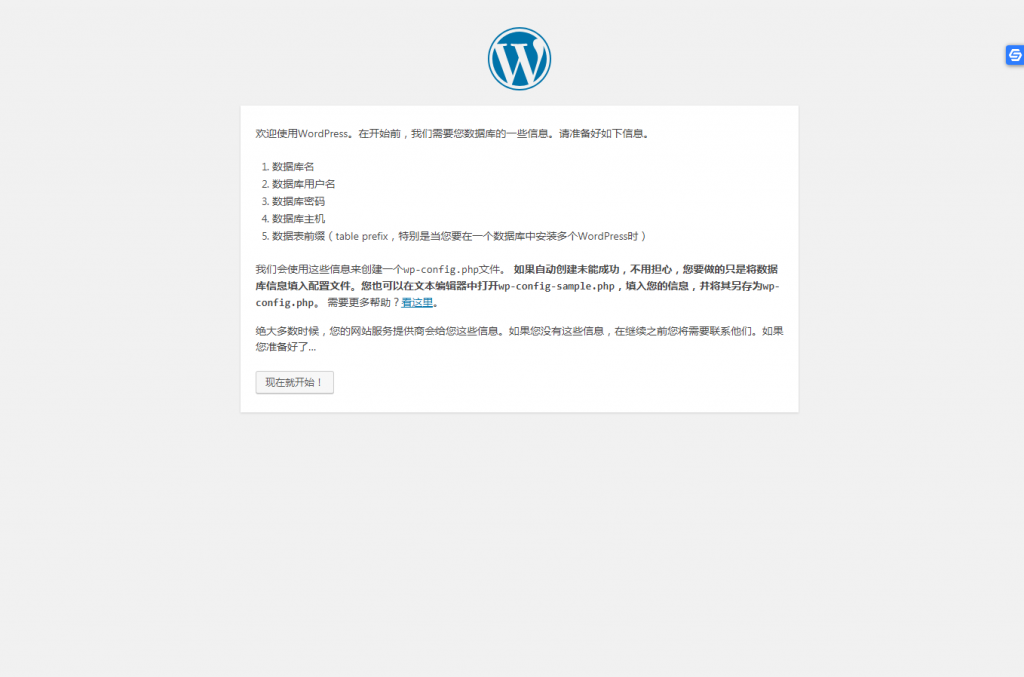
2.输入数据库名、用户名、密码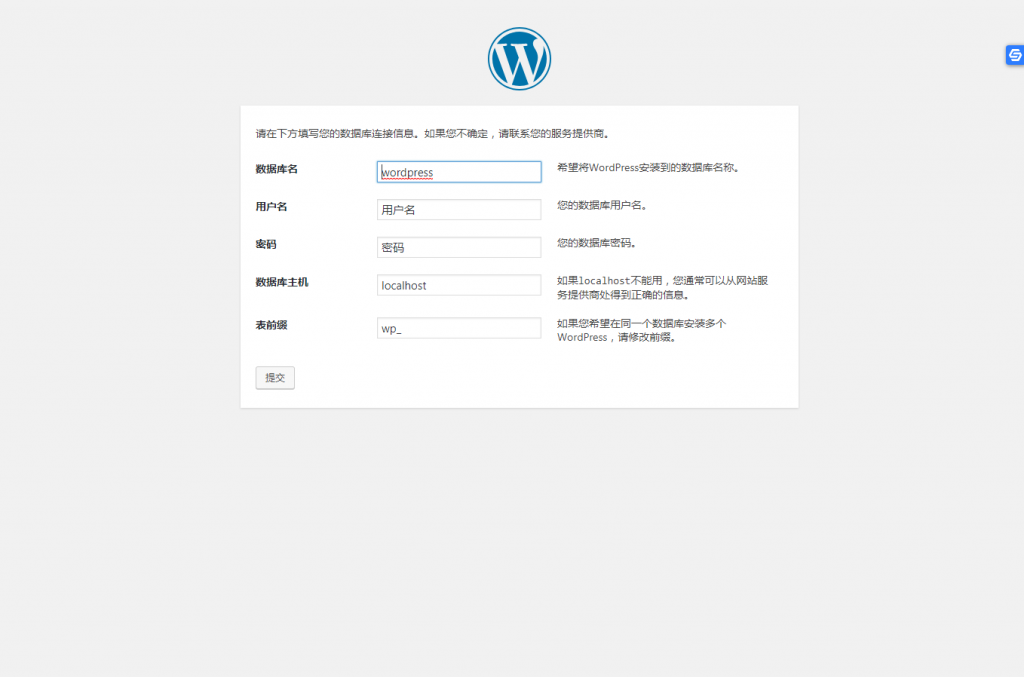
3.设置站点信息及登录用户名密码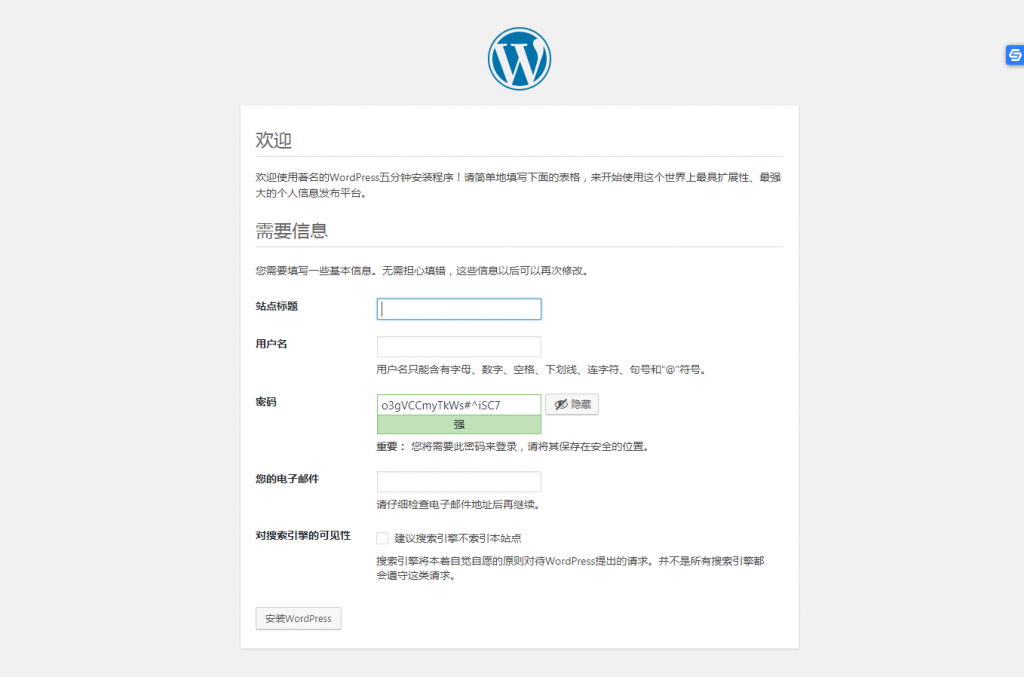
4.登录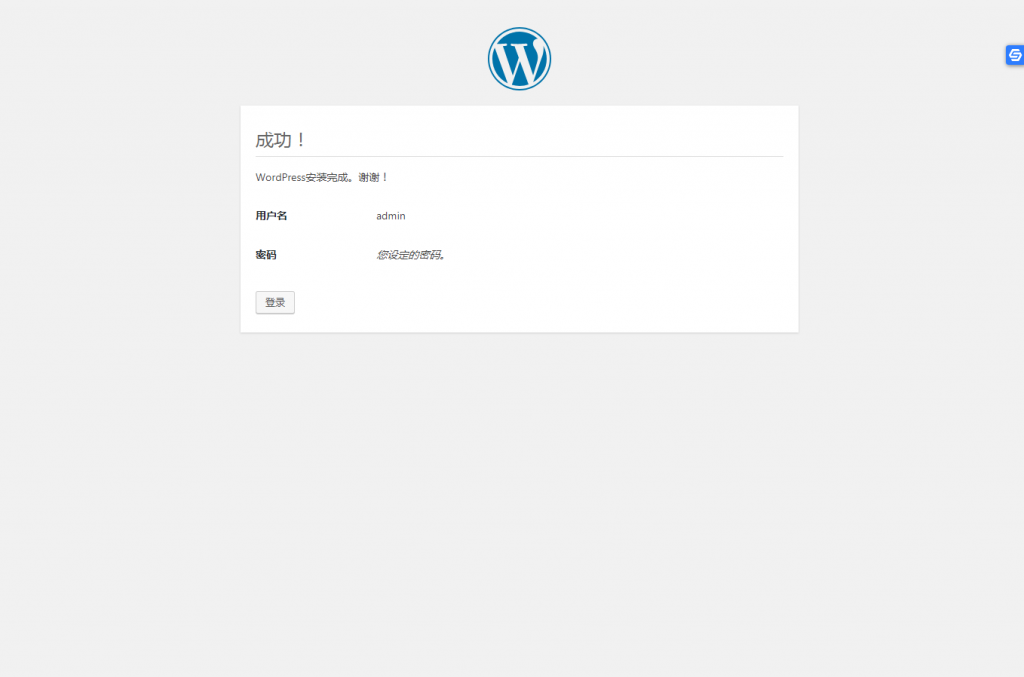
5.进入后台
6.上传WordPress主题安装包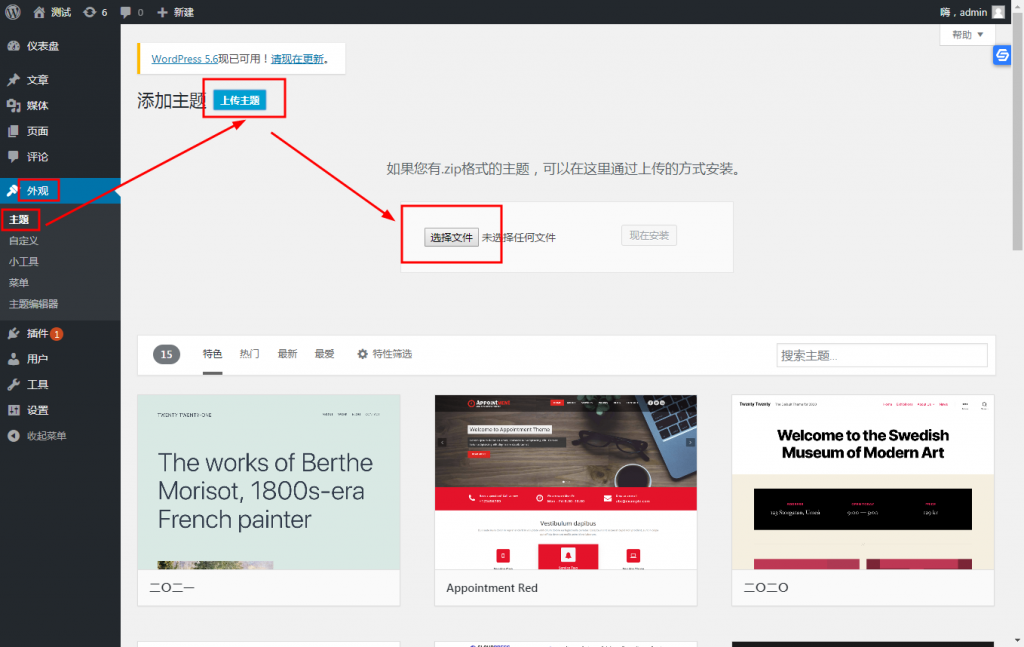
7.启用WordPress主题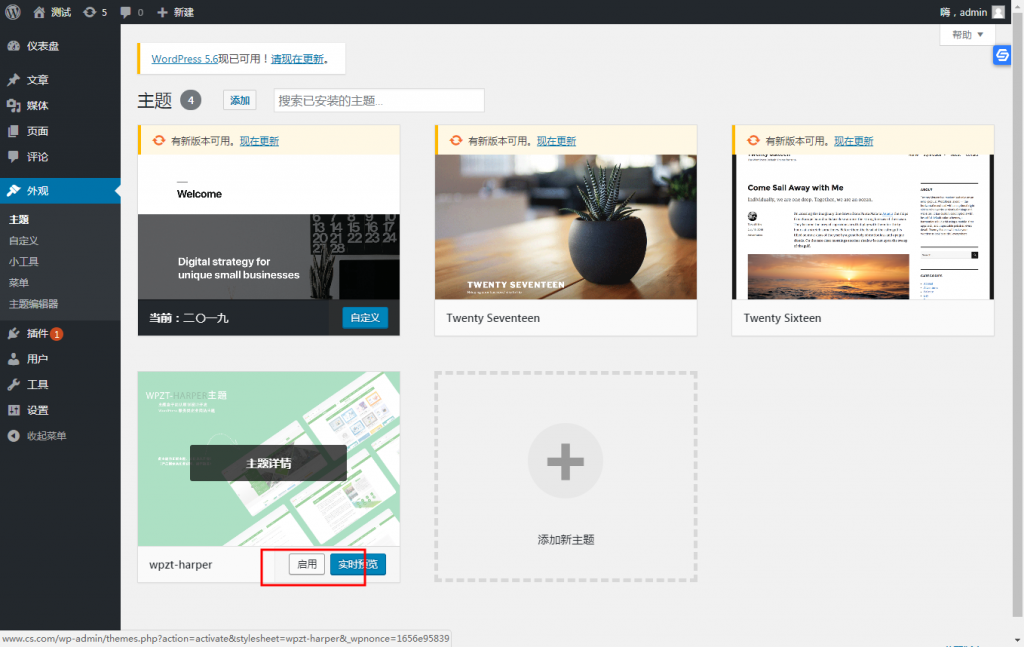
8.去主题盒子个人中心进行授权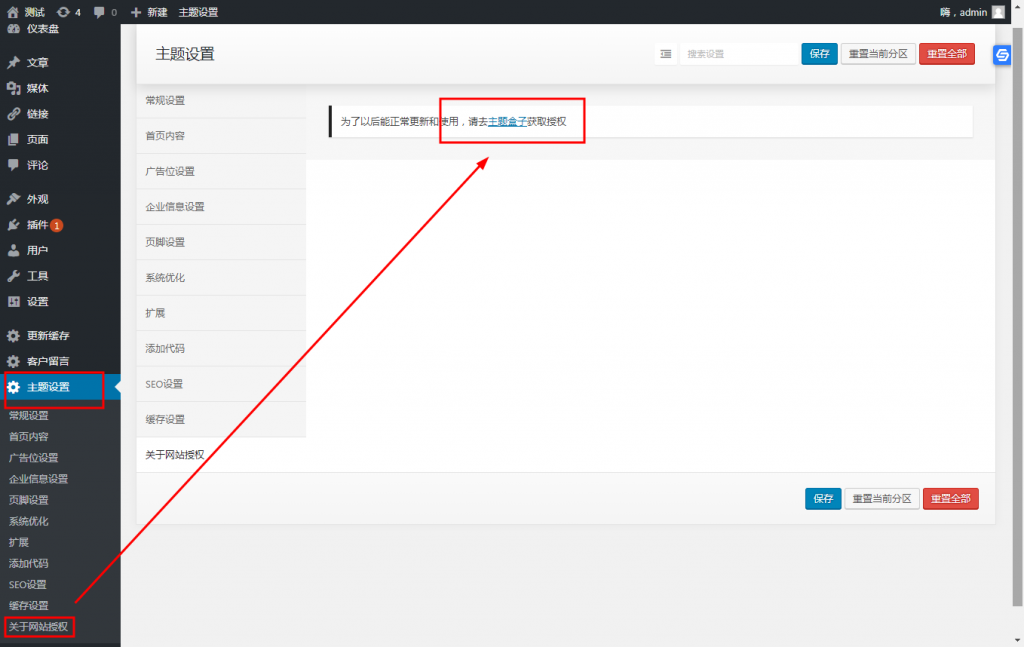
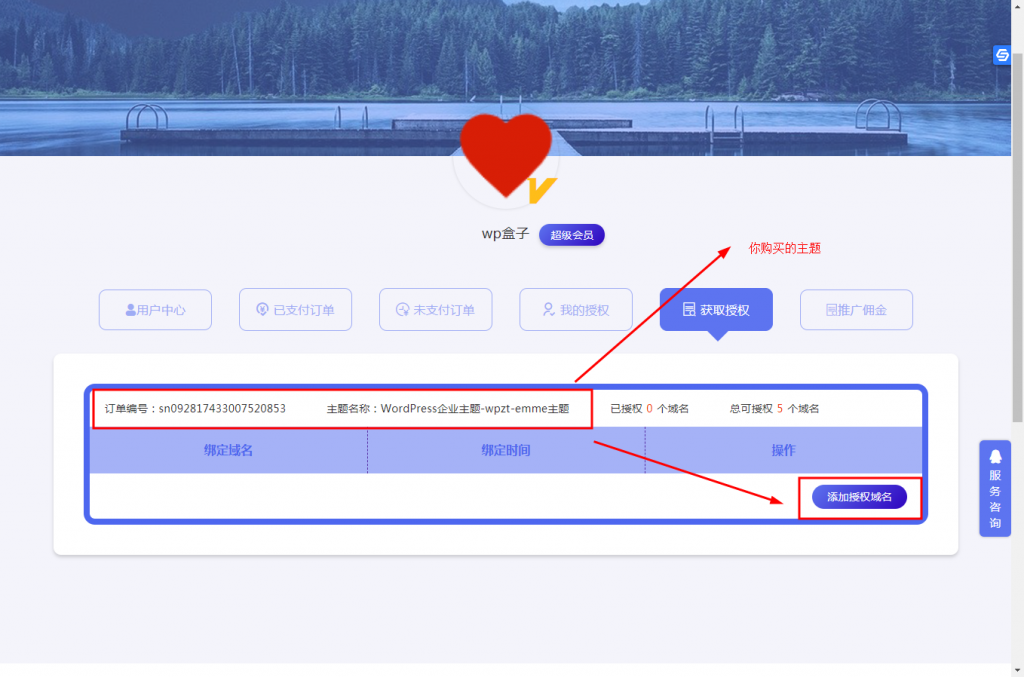
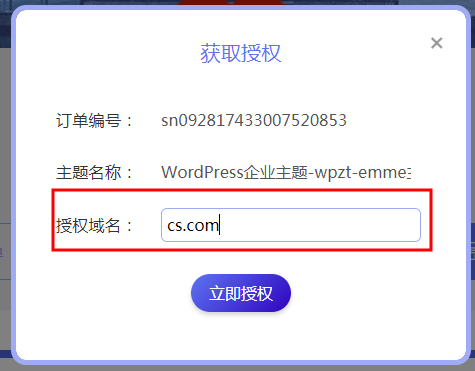
9.打开站点效果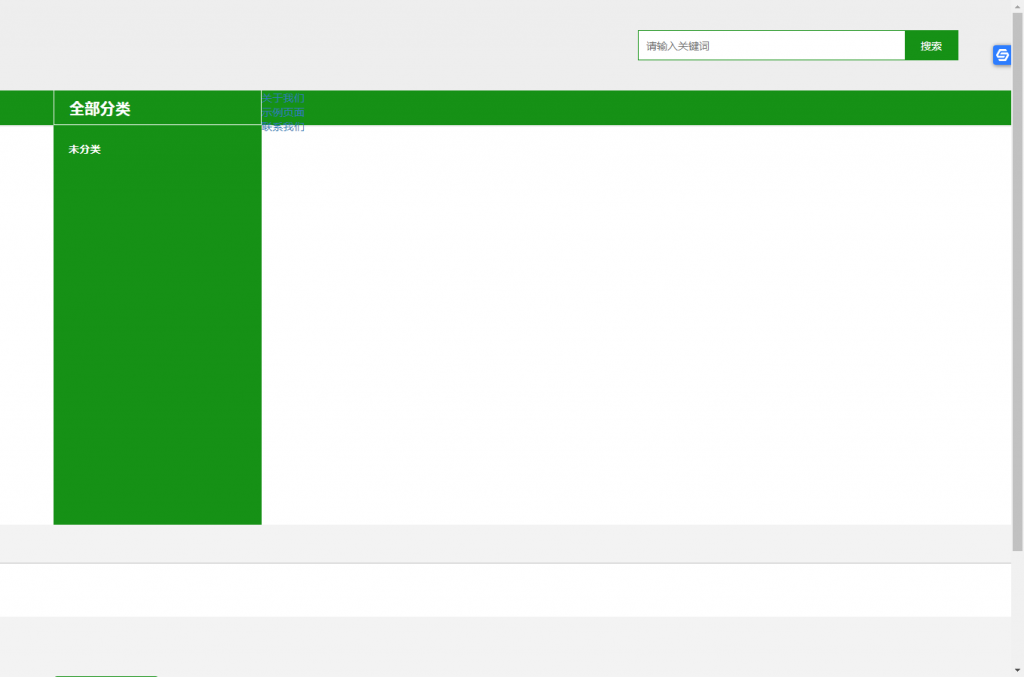
以上就是小编分享关于主题盒子的WordPress主题安装。
类别:WordPress入门、
本文收集自互联网,转载请注明来源。
如有侵权,请联系 wper_net@163.com 删除。

还没有任何评论,赶紧来占个楼吧!